您所在的位置: 首页 > 教程首页 > 系统工具 > win10怎么调整键盘灵敏度
键盘灵敏度怎么调整?小伙伴们是不是有时候会觉得自己的键盘反应速度很慢?这时候就需要调整键盘灵敏度才行,那么win10怎么调整键盘灵敏度?快和52z飞翔网小编一起来看看吧!
1、首先在桌面上使用快捷键“Win+x”打开菜单,找到“控制面板”;

2、打开控制面板后,找到“键盘”并点击打开;
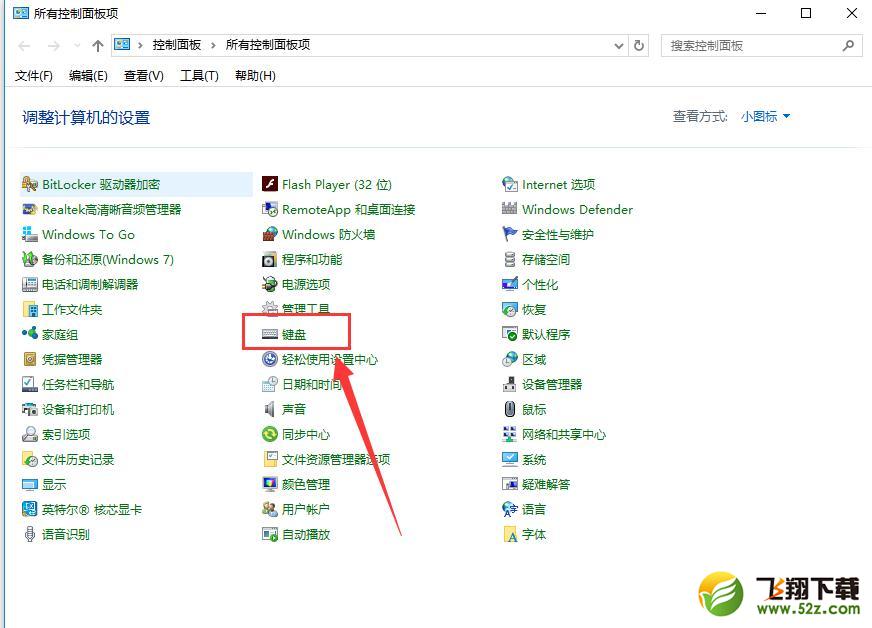
3、打开的键盘属性设置中,就可以看到键盘速度设置了,包括重复延迟、重复速度快慢等等,如果您打字速度足够快,可以将重复延迟时间设置的更短一些,这样有利于提升打字速率,随后点击确定即可。
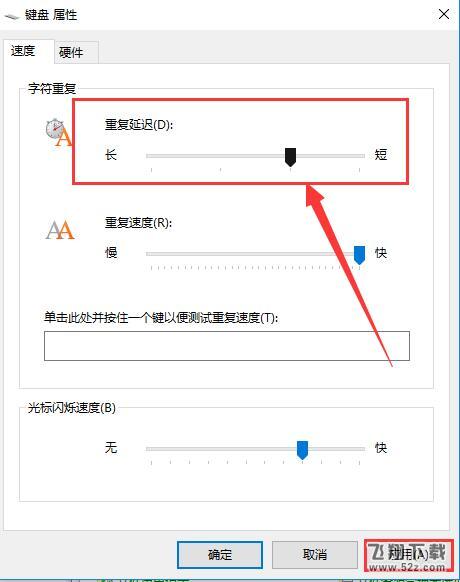
上述便是Win10设置键盘灵敏度的方法,觉得键盘不够灵敏的伙伴,可以对键盘灵敏度进行设置一下。

















